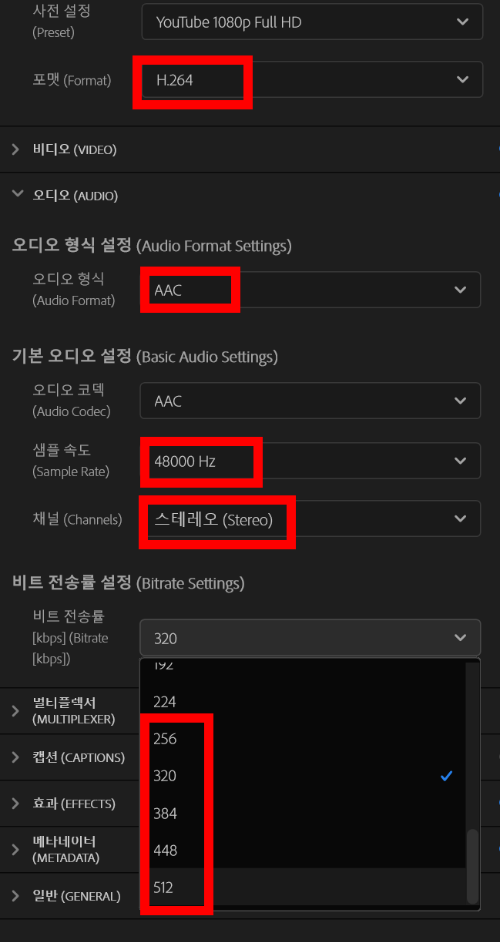Adobe Premiere Pro에서 시퀀스를 복사하는 방법 목차 시퀀스 복사 방법 복사한 시퀀스를 타임라인으로 가져오는 방법 프로젝트 내에서 시퀀스를 복사하는 방법 다른 프로젝트로 시퀀스를 복사하는 방법 시퀀스 복사 시 주의 사항 Adobe Premiere Pro에서 시퀀스를 복사하는 방법은 다음과 같습니다: 1. 시퀀스 복제하기 프로젝트 패널에서 복사하려는 시퀀스를 선택합니다. 2. 시퀀스를 우클릭하고 복사 시퀀스를 우클릭하고 '복사'를 선택하거나, 또는 'Ctrl + C'를 합니다. 3. 프로젝트 패널의 빈 공간에서 우클릭하고 붙여 넣기 프로젝트 패널의 빈 공간에서 '마우스 우클릭' 하고 '붙여 넣기'를 선택하거나, 또는 'Ctrl + V'를 합니다. 이렇게 하면 '시퀀스'와 '동일한 복사본'이 생..